Um guia passo a passo para ajustar a resolução de vídeo facilmente
Você tem um vídeo que deseja aumentar a resolução? Por outro lado, você tem um vídeo que deseja reduzir a resolução?
Resolução de vídeo é o número de pixels que são incorporados em cada quadro de uma imagem ou vídeo. Um vídeo mais claro, nítido e realista tem pixels mais altos que produzem um de alta resolução. Com isso, ele fornecerá um vídeo de boa qualidade e uma experiência de visualização melhor do que você deseja. Inversamente, números menores de pixels produzem um vídeo de baixa resolução que exibe uma aparência não tão boa na tela.
Este post apresentará detalhes sobre resolução: como aumentar e diminuir a resolução do vídeo. Isso ajudará você a realizar sua tarefa, esteja planejando aumentar ou reduzir a resolução do seu vídeo. Aprender como converter vídeo para resolução mais baixa e maior resolução, prossiga com a leitura.
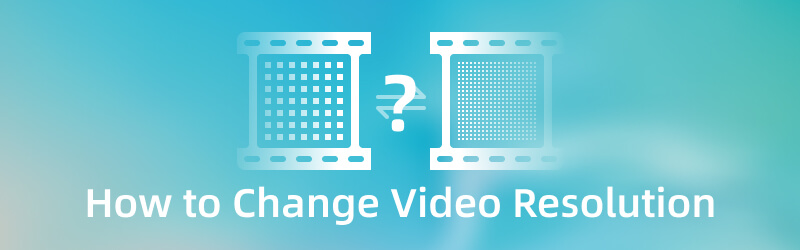
CONTEÚDO DA PÁGINA
Parte 1. Como aumentar a resolução do vídeo
Suponha que você planeje usar um programa para aumentar a resolução de vídeo. Nesse caso, você pode contar com Vidmore Video Converter. Este programa pode funcionar e não requer que você se conecte a uma conexão com a Internet para realizar sua tarefa. Este programa possui uma interface amigável que é fácil de usar e dominar. Você pode entender facilmente como o programa funciona, seja iniciante ou profissional. Este programa pode aumentar a resolução do seu vídeo e selecionar uma resolução com base em sua preferência. Você está pronto para aumentar o upscale 1080P para 4K ou converter 480P para 1080P? Em caso afirmativo, prossiga para o seguinte guia de instrução apresentado.
- Pode melhorar a resolução de vídeo com alta qualidade.
- Possui vários recursos integrados, funções de edição e ferramentas.
- Ele suporta vários formatos de arquivo de mídia.
- É capaz de conversão em lote.

Passo 1. Baixe e instale o Vidmore Video Converter
Baixe e instale o programa em sua área de trabalho para ter acesso completo. Após o procedimento de instalação, inicie o programa para começar.
Etapa 2. Carregar o vídeo
Depois de abrir o programa, você será direcionado para o Conversor aba. Acerte o (+) para abrir a pasta da área de trabalho e selecione um vídeo que deseja melhorar ou converter. Depois disso, seu vídeo será carregado na seção do conversor.

Etapa 3. Aumente a resolução do vídeo
Acerte o Pintura ícone ao lado da opção Trimming para prosseguir com o processo de upscaling de vídeo. Uma pequena caixa em sua tela consiste em opções para aprimorar o vídeo. Bata na pequena caixa para colocar uma marca ao lado do Resolução Upscale da lista apresentada. Esta função pode aumentar a resolução do seu vídeo. Quando terminar, aperte o Salve botão no canto inferior direito da tela.
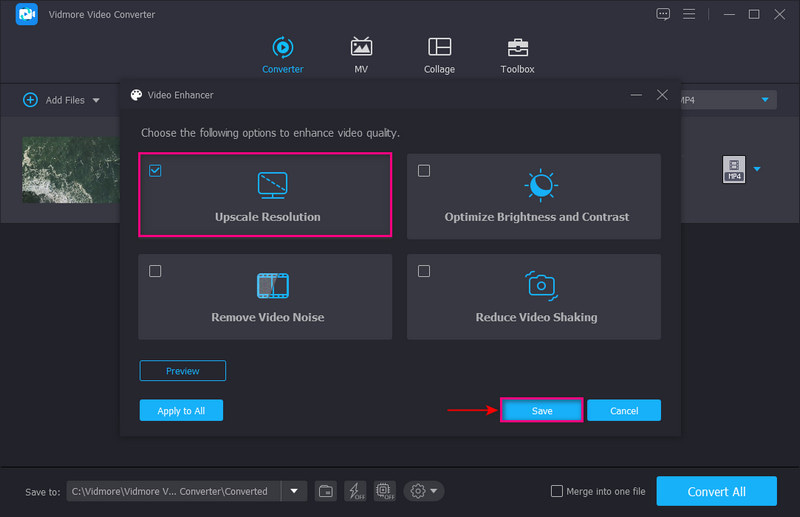
Etapa 4. Escolha a resolução do vídeo
Prossiga para o suspenso menu no canto direito da tela para selecionar o formato de saída. Se você deseja converter a resolução de 1080P para 4K, clique no botão vídeo 4K da lista. Se você tiver um vídeo 480P e quiser alterar a resolução do vídeo para 1080P, clique no botão HD 1080P da lista. Uma vez resolvido, aperte o Converter tudo botão para salvar o vídeo de resolução alterada na pasta da área de trabalho.
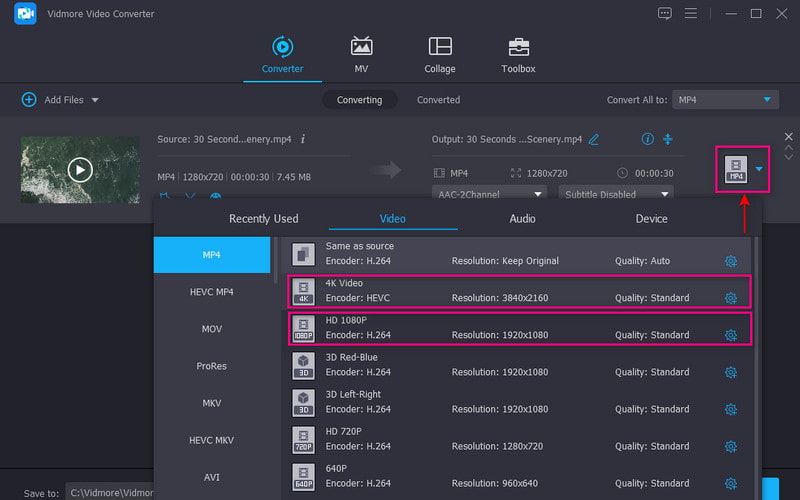
Parte 2. Como diminuir a resolução de vídeo
1. Melhor maneira de reduzir a resolução de vídeo com o Vidmore Video Converter
Se você tiver um vídeo de resolução mais alta e deseja diminuir a resolução do vídeo, Vidmore Video Converter pode te ajudar.
Passo 1. Abra o programa, clique no botão (+) ícone na guia Conversor e selecione um vídeo para o qual deseja diminuir a resolução.
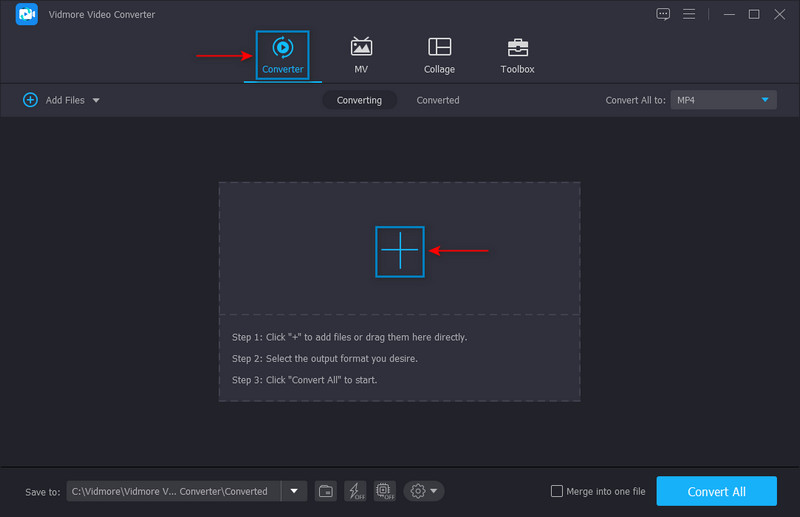
Passo 2. Quando o vídeo for adicionado à seção do conversor, vá para o suspenso menu e selecione o formato e a resolução na lista. Selecione uma resolução mais baixa na lista aplicada para atingir seu objetivo. Por exemplo, selecione SD 480P pois é a resolução mais baixa da lista.
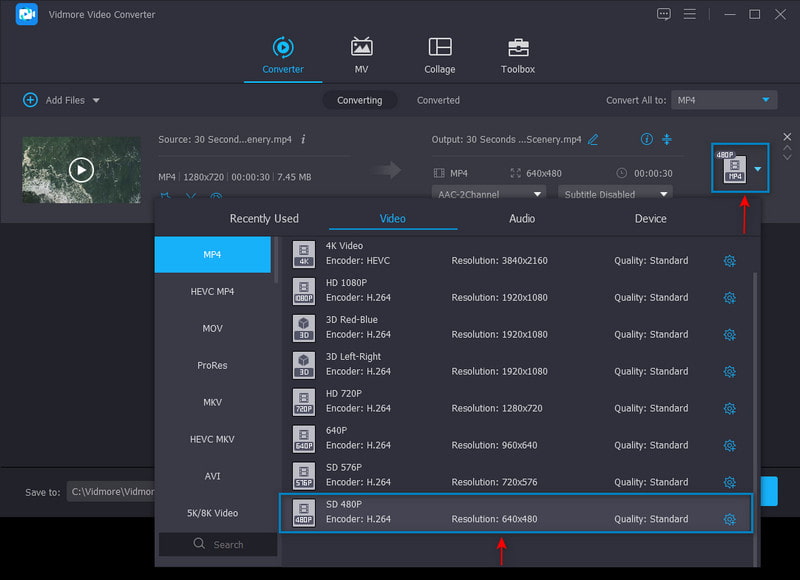
Etapa 3. Depois de resolvido, clique no botão Converter tudo botão para salvar sua resolução de vídeo mais baixa em seu arquivo de área de trabalho com sucesso.
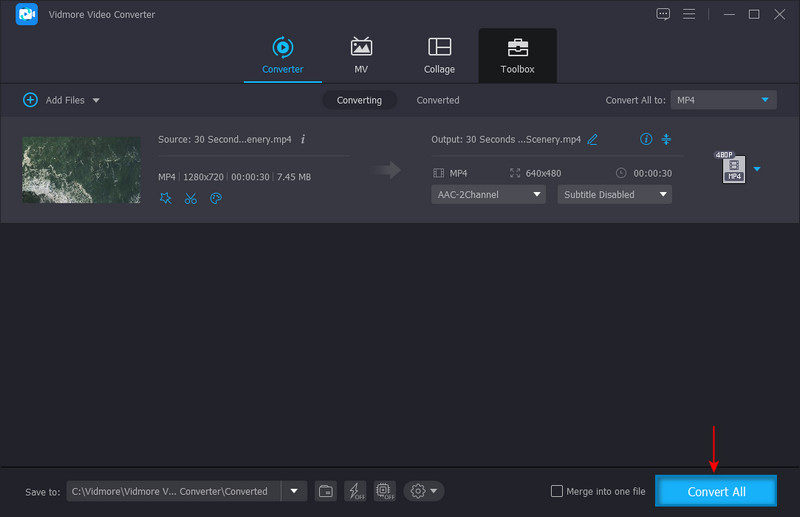
2. Como alterar 4K para 1080p no Premiere
O Adobe Premiere é um dos programas de edição de vídeo mais populares e líderes que você pode acessar. Possui vários recursos integrados e ferramentas de edição para criar conteúdo e filmes, editar vídeos e aprimorar áudio e imagem. Ele pode executar várias tarefas de processamento de vídeo, incluindo o downscaling de um vídeo 4K para 1080P. Para saber como alterar 4K para 1080P no Premiere, siga as etapas abaixo.
Passo 1. Abra o programa em sua área de trabalho. Arraste e solte o videoclipe na caixa de mídia e, na caixa de mídia, arraste o videoclipe para a linha do tempo. O programa criará automaticamente uma sequência de vídeo em seu videoclipe. Certifique-se de selecionar a sequência gerada automaticamente na barra de menu principal. Na barra de ferramentas, clique no botão Seqüência opção e então Configurações de sequência.
Passo 2. Uma janela recém-aberta aparecerá na tela. Clique no Tamanho do quadro de Vídeo lista aplicada. Em seguida, defina 1920 na horizontal e 1028 na vertical. Uma vez resolvido, aperte o Está bem botão para aplicar as alterações.
Etapa 3. Quando terminar, aperte o Arquivo na barra de menus, Exportar, e depois meios de comunicação. A janela de configurações de saída aparecerá na tela. A partir daí, defina os parâmetros para sua saída de vídeo. Uma vez resolvido, clique no botão Exportar para salvar seu projeto em sua área de trabalho.
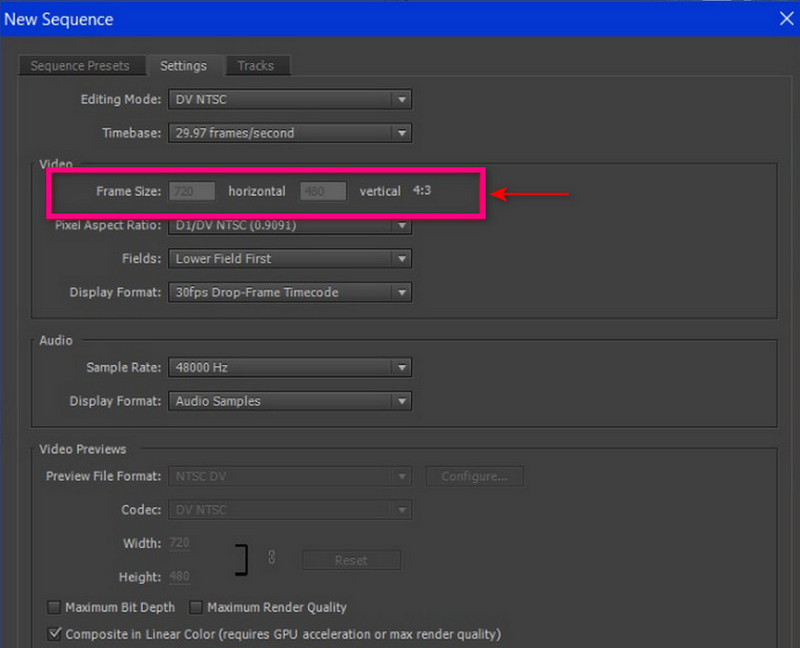
3. Como reduzir a resolução de vídeo no Android
Se você preferir reduzir a resolução do vídeo usando seu telefone Android, pode usar o VidCompact. Este aplicativo móvel é um conversor, compressor e aparador de áudio e vídeo. Isso pode economizar muito espaço de armazenamento no seu dispositivo quando você reduz a resolução do seu vídeo. Possui inúmeras funções de edição, como edição de vídeo, estabilização, alteração da frequência de áudio etc. Se você quiser aprender como reduzir a resolução de vídeo no Android, siga as etapas fornecidas.
Passo 1. Clique no Aparar e Comprimir botão na interface principal do aplicativo. Em seguida, selecione um vídeo da sua galeria que deseja reduzir a resolução do vídeo.
Passo 2. Depois que seu vídeo for carregado, selecione uma resolução na seção de resolução.
Etapa 3. Quando terminar, clique no Salve ícone na parte superior da tela. Em seguida, clique Salvar Galeria. Depois disso, seu vídeo de resolução reduzida será salvo na galeria do telefone.
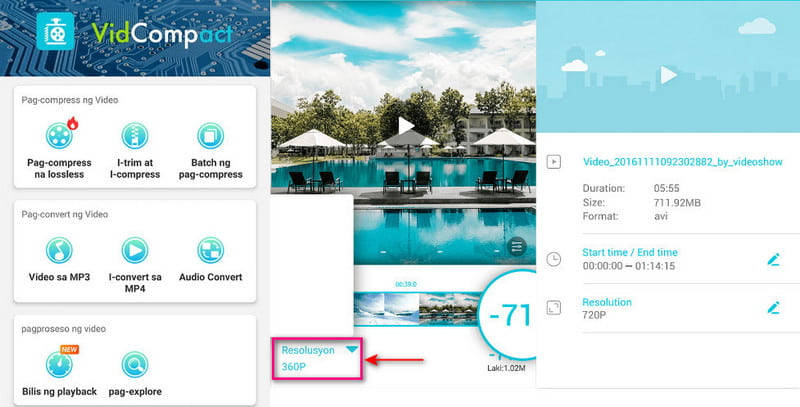
4. Como reduzir a resolução do vídeo no iPhone
Se preferir reduzir a resolução do seu vídeo usando o seu aparelho iPhone, conte com o Compress Videos & Redimensionar Vídeo. Este aplicativo móvel compacta arquivos de vídeo que podem manter uma saída de boa qualidade. Além disso, possui funções de edição como recortar, recortar, mesclar e dividir. Além disso, possui inúmeras resoluções disponíveis para você escolher. Prossiga com as etapas para saber como reduzir a resolução do vídeo no iPhone.
Passo 1. Baixe e instale o Compress Video & Resizer Video na App Store. Depois disso, abra o aplicativo para começar.
Passo 2. Depois que o aplicativo for aberto, clique no botão (+) ícone no meio. Em seguida, abra a pasta onde seu vídeo está colocado, selecione-o e clique em Próximo. Depois disso, ele o levará ao Configurações de compactação. Nas configurações, reduza a taxa de quadros para 24 e certifique-se de que as dimensões do vídeo não sejam inferiores a 80%.
Etapa 3. Quando terminar, clique no Comprimir, e seu vídeo terá resolução e tamanho menores do que o tamanho original.
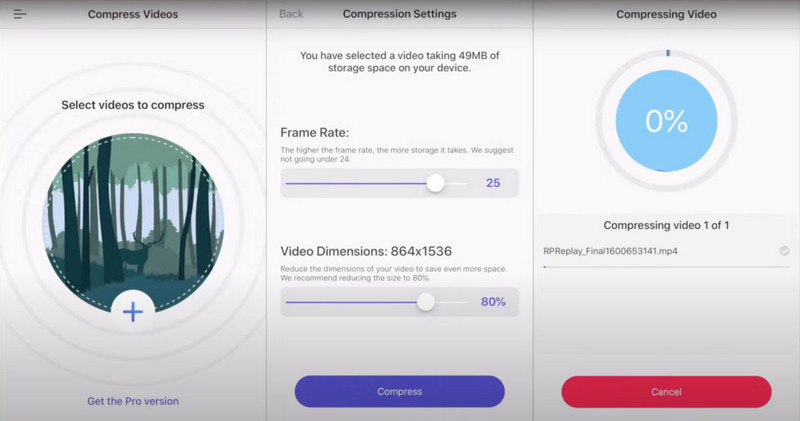
Parte 3. Perguntas frequentes sobre como alterar a resolução do vídeo
Como faço para converter vídeo HD para baixa resolução?
Visite VEED.IO - Compress Video Online em seus navegadores. Em seguida, clique no botão Escolher vídeo, Carregar arquivo de vídeo e seu vídeo será colocado na seção de edição. Selecione a qualidade e a resolução desejadas nas opções de compactação de vídeo da tela. Depois de concluído, clique no botão Compactar vídeo.
O que é 480P, 720P e 1080P?
480P, 720P e 1080P são resoluções que representam o número de linhas horizontais da parte superior e inferior do vídeo.
Qual é a melhor resolução para um vídeo?
1080 ou comumente chamado de alta definição, tem 1920 × 1080 pixels. É o padrão para vídeos de alta definição mais claros e nítidos que não ocupam espaço de armazenamento.
Conclusão
Mudamos a resolução de um determinado vídeo para produzir uma saída de alta qualidade que caiba em nosso dispositivo. Aumentar a resolução do vídeo é um método para ampliar o vídeo de baixa resolução para caber em telas e monitores de alta definição. Em contraste, você reduz a resolução do vídeo para ser compatível com qualquer dispositivo. Esta postagem forneceu métodos para alterar a resolução de vídeo usando vários aplicativos. Com este post, você não precisa procurar na internet para selecionar o melhor aplicativo que pode usar. Se você quer o melhor aplicativo para mudar a resolução do seu vídeo, conte com o Vidmore Video Converter. É capaz de aumentar e reduzir a resolução do seu vídeo.

